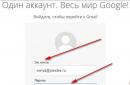عندما تحتاج إلى استرجاع نظام التشغيل إلى وقت لم يكن هناك أي فشل في تشغيله، يبدو أن الحل الأفضل هو استعادة نظام التشغيل Windows XP. من الممكن تنفيذ إجراء مماثل بسبب نقاط الاستعادة التي تم إنشاؤها. تتيح لك نقطة الاسترداد تسجيل الحالة التي كان عليها نظام التشغيل في وقت محدد. عادةً ما يتم إنشاؤها تلقائيًا بواسطة نظام التشغيل نفسه، ولكن يمكن للمستخدم إنشاء نظامه الخاص في أي وقت. الميزة الرئيسية التي يتمتع بها استرداد Windows XP هي القدرة على إعادة النظام إلى حالة العمل في وقت قصير دون اللجوء إلى إعادة تثبيته. يمكن وصف نقاط الاستعادة بأنها لقطات للنظام يتم تسجيلها على القرص الصلب من وقت لآخر. يتم تنفيذ عملية إنشائها وفقًا للجدول الزمني المحدد أو عند حدوث أحداث معينة (على سبيل المثال، عند تثبيت برنامج جديد على الكمبيوتر).
كيفية استعادة نظام التشغيل Windows XP دون إعادة التثبيت: الخيار 1
- إذا كانت هذه هي المرة الأولى التي تواجه فيها مشكلة كيفية استعادة نظام التشغيل Windows XP، فإن أول شيء يجب عليك فعله هو استخدام الطريقة الكلاسيكية، والتي يمكنها إعادة نظام التشغيل الخاص بك إلى حالة العمل في وقت قصير. أولاً، تحتاج إلى تشغيل جهاز الكمبيوتر الخاص بك في الوضع الآمن. للقيام بذلك، تحتاج إلى تشغيله. بعد انتظار تحميل BIOS وظهور المعلومات الخاصة باللوحة الأم، اضغط على المفتاح F8.
- بعد ذلك، ستظهر على الشاشة قائمة بخيارات التنزيل المختلفة. نحن مهتمون بـ "الوضع الآمن". بعد تحديده، قد يحدث ما يلي: سيتم تشغيل النظام بنجاح أو لن يحدث شيء. في الحالة الأولى، كن مستعدًا لحقيقة أن سطح المكتب سيكون له مظهر مختلف قليلاً. عند استخدام هذا الوضع، يتم تحميل العناصر الرئيسية فقط. سيتم ضبط دقة الشاشة على 800x600. سيبدو سطح المكتب نفسه قبيحًا، لأنه في هذه الحالة سيتم تنشيط برامج التشغيل جزئيًا أو تعطيلها تمامًا.
- تحتاج إلى النقر فوق قائمة "ابدأ"، حيث نسير على هذا المسار: "كافة البرامج" - "البرامج الملحقة" - "أدوات النظام" - "استعادة النظام".
- سيتم فتح نافذة تطلب منك تحديد نقطة الاستعادة. إذا لم يكن لديك واحدة، فلن تتمكن من حل المشكلة باستخدام هذه الطريقة. وفي هذا الصدد بالتحديد يوصى بإنشاء نقاط لاستعادة البيانات من وقت لآخر.
كيفية استعادة نظام التشغيل Windows XP دون إعادة التثبيت: الخيار 2
- عند إجراء استعادة Windows، قد يحدث أن يتم تشغيل نظام التشغيل، ولكن لن تكون هناك نقاط استعادة. في هذه الحالة، يجب عليك استخدام القرص الذي يوجد عليه توزيع Windows XP، وأداة مساعدة صغيرة خاصة مدمجة.
- لتشغيله، افتح مربع الحوار "تشغيل". بعد ذلك، على لوحة المفاتيح، تحتاج إلى الضغط على مجموعة المفاتيح "Windows" + R. بعد ذلك، تحتاج إلى إدخال قرص نظام التشغيل في محرك الأقراص وإدخال الأمر التالي "sfc /scannow". بعد الانتهاء من هذا الإجراء، سيتم استعادة كافة الملفات التالفة أو المفقودة.
كيفية استعادة نظام التشغيل Windows XP دون إعادة التثبيت: الخيار 3

- إذا لم يتم تمهيد النظام، فيمكننا أن نستنتج أن بعض ملفات التمهيد تالفة. يجب أن تحاول إعادتهم إلى حالة العمل. سيساعدنا سطر الأوامر في حل هذه المشكلة.
- يجب عليك التمهيد من القرص أولاً. بمجرد الدخول إلى BIOS، يجب عليك تحديد محرك الأقراص كجهاز التمهيد الأول، أو يمكنك ببساطة الضغط على F2 في مرحلة تمهيد النظام. وفي بعض الحالات لا يعمل، ثم اضغط على f12. ترجع هذه الاختلافات إلى إصدار BIOS. هناك يمكنك رؤية المفتاح وقائمة التمهيد.
- عند تسجيل الدخول إلى وحدة التحكم، يجب أن تحاول إصلاح التمهيد التالف. ini. سيساعدنا فريق Bootcfg في ذلك. إذا كانت لديك أسئلة حول استخدامه، فما عليك سوى كتابة Bootcfg /?، وبعد ذلك ستحصل على المساعدة بشأن هذه الوظيفة.
- يحدث أن يكون ملف NTLDR، الذي يضمن التحميل الصحيح لنظام التشغيل، تالفًا. في هذه الحالة، يجب عليك إدخال أمر FIXBOOT.
- إذا تم اكتشاف أخطاء على القرص الصلب، في هذه الحالة يجب عليك استخدام الأمر chkdsk.
تحدث المواقف التي يبدأ فيها نظام التشغيل في العمل مع وجود مواطن الخلل والأخطاء أو يرفض البدء على الإطلاق في كثير من الأحيان. يحدث هذا لأسباب مختلفة - بدءًا من هجمات الفيروسات وتعارضات البرامج وحتى إجراءات المستخدم غير الصحيحة. يوجد في نظام التشغيل Windows XP عدة أدوات لاستعادة وظائف النظام والتي سنتحدث عنها في هذه المقالة.
دعونا نفكر في سيناريوهين.
- يتم تشغيل نظام التشغيل، ولكنه يعمل مع وجود أخطاء. يتضمن هذا أيضًا تلف الملفات وتعارضات البرامج. في هذه الحالة، يمكنك العودة إلى الحالة السابقة مباشرة من نظام قيد التشغيل.
- ويندوز يرفض البدء. ستساعدنا إعادة تثبيت النظام مع حفظ بيانات المستخدم هنا. هناك أيضًا طريقة أخرى، ولكنها تعمل فقط في حالة عدم وجود مشكلات خطيرة - وهي تحميل آخر تكوين جيد معروف.
الطريقة الأولى: الأداة المساعدة لاستعادة النظام
يحتوي نظام التشغيل Windows XP على أداة مساعدة للنظام مصممة لتتبع التغييرات في نظام التشغيل، مثل تثبيت البرامج والتحديثات، وإعادة تكوين المعلمات الرئيسية. يقوم البرنامج تلقائيًا بإنشاء نقطة استعادة في حالة استيفاء الشروط المذكورة أعلاه. وبالإضافة إلى ذلك، هناك وظيفة لإنشاء نقاط مخصصة. لنبدأ معهم.
- بادئ ذي بدء، نتحقق مما إذا كانت وظيفة الاسترداد ممكّنة، والتي ننقر عليها يوانبواسطة أيقونة "جهاز الكمبيوتر الخاص بي"على سطح المكتب واختر "ملكيات".

- بعد ذلك، افتح علامة التبويب "استعادة النظام". هنا تحتاج إلى الانتباه إلى ما إذا كان مربع الاختيار غير محدد أم لا "تعطيل استعادة النظام". إذا كان واقفاً، قم بإزالته واضغط "يتقدم"، ثم أغلق النافذة.

- الآن أنت بحاجة إلى تشغيل الأداة المساعدة. انتقل إلى قائمة ابدأ وافتح قائمة البرامج. فيه نجد الكتالوج "معيار"ومن ثم المجلد "خدمة". نحن نبحث عن فائدتنا وانقر على الاسم.

- حدد معلمة "إنشاء نقطة استعادة"واضغط "التالي".

- أدخل وصفًا لنقطة التحكم، على سبيل المثال "تثبيت برنامج التشغيل"، واضغط على الزر "يخلق".

- تخبرنا النافذة التالية أنه تم إنشاء نقطة جديدة. يمكن إغلاق البرنامج.

يُنصح بتنفيذ هذه الإجراءات قبل تثبيت أي برنامج، خاصة ما يتعارض مع تشغيل نظام التشغيل (برامج التشغيل، وحزم التصميم، وما إلى ذلك). كما نعلم، قد لا يعمل كل شيء تلقائيًا بشكل صحيح، لذا من الأفضل أن تكون آمنًا وأن تفعل كل شيء بنفسك يدويًا.
تتم الاستعادة من النقاط على النحو التالي:
- قم بتشغيل الأداة المساعدة (انظر أعلاه).
- في النافذة الأولى نترك المعلمة "استعادة جهاز الكمبيوتر الخاص بك إلى حالة سابقة"واضغط "التالي".

- بعد ذلك، عليك أن تحاول أن تتذكر بعد الإجراءات التي بدأت فيها المشاكل وتحديد التاريخ التقريبي. في التقويم المدمج، يمكنك تحديد شهر، وبعد ذلك سيُظهر لنا البرنامج، باستخدام التحديد، في أي يوم تم إنشاء نقطة الاستعادة. سيتم عرض قائمة النقاط في الكتلة الموجودة على اليمين.

- حدد نقطة استعادة وانقر فوق "التالي".

- نقرأ جميع أنواع التحذيرات ونضغط مرة أخرى "التالي".

- بعد ذلك، سيتم اتباع إعادة التشغيل، وسوف تقوم الأداة المساعدة باستعادة معلمات النظام.

- بمجرد تسجيل الدخول إلى حسابنا، سنرى رسالة استرداد ناجحة.

ربما لاحظت أن النافذة تحتوي على معلومات يمكنك من خلالها تحديد نقطة استعادة مختلفة أو إلغاء الإجراء السابق. لقد تحدثنا بالفعل عن النقاط، والآن دعونا نتعامل مع الإلغاء.

الطريقة الثانية: الاسترداد دون تسجيل الدخول
الطريقة السابقة قابلة للتطبيق إذا تمكنا من تشغيل النظام وتسجيل الدخول إلى "حسابنا". إذا لم يحدث التنزيل، فسيتعين عليك استخدام خيارات الاسترداد الأخرى. يؤدي هذا إلى تحميل آخر تكوين للعمل وإعادة تثبيت النظام وحفظ جميع الملفات والإعدادات.
إذا تم قفل جهاز الكمبيوتر الخاص بك بواسطة برامج الفدية، أو عدم تشغيل نظام التشغيل لديك، أو تعطلت الجلسة، أو كنت تواجه مشكلات أخرى مع نظام التشغيل Windows XP، فقد تتمكن من حلها باستخدام "استعادة النظام". ومع ذلك، فإن الأداة المساعدة المضمنة لا تساعد دائما في حل المشكلة، لأنه في بعض الأحيان يكون من المستحيل الوصول إلى النظام. لذلك سننظر في عملية استعادة النظام من خلال قرص التثبيت.
استعادة نظام التشغيل Windows XP باستخدام قرص التثبيت
تتمثل ميزة استعادة نظام XP عبر قرص التثبيت في أن جميع الملفات والبرامج المثبتة والإعدادات المحددة تظل سليمة ولم تمس بعد هذه العملية. بالإضافة إلى ذلك، فإن إجراء هذه العملية بسيط ويتكون من خطوات قليلة فقط:
- نقوم بإدخال قرص التثبيت مع نظام التشغيل Windows XP في محرك الأقراص (تحتاج إلى استخدام نظام بنفس البنية وحجم البت المثبت على جهاز الكمبيوتر الخاص بك).
- نقوم بالتمهيد إلى BIOS ونقوم بتعيين محرك أقراص DVD كأولوية تمهيد.
- نحن في انتظار بدء التثبيت. عندما تظهر شاشة سوداء وتظهر الرسالة "اضغط على أي مفتاح..."، اضغط على أي مفتاح.
- ستظهر قائمة المثبت. اضغط على الزر "R" لبدء استرداد النظام.
- تأكد من قبول اتفاقية الترخيص بالضغط على "F8".

- في النافذة التالية ستظهر قائمة مع اختيار التجميع المراد استعادته. اضغط على "R" لبدء عملية الاسترداد. إذا لم يكن لديك مثل هذه القائمة، فأنت تستخدم إصدارًا غير أصلي من نظام التشغيل Windows XP.

- ستبدأ عملية استرداد النظام. إذا استمرت المشكلة، حاول تحديث النظام على النحو التالي.
- أدخل قرص التثبيت في محرك الأقراص وانتقل إلى "جهاز الكمبيوتر". انقر بزر الماوس الأيمن على أيقونة محرك أقراص DVD وحدد "التشغيل التلقائي".

- سيتم فتح نافذة جديدة. في نوع بدء التشغيل، حدد "تحديث (مستحسن)."

- بعد ذلك، قم بقبول اتفاقية الترخيص وأدخل مفتاح المنتج.

- حدد مربع الاختيار "عدم تلقي التحديثات من Windows Update".

- سيبدأ نسخ ملفات التثبيت، أي أنه سيتم استبدال الملفات التالفة بأخرى جديدة.

بعد الانتهاء من جميع الخطوات وإعادة تشغيل جهاز الكمبيوتر، سيتم تشغيل نظام التشغيل Windows XP في الوضع العادي. إذا لم تساعد هذه الطريقة في حل المشكلة واستعادة النظام، فنوصي بإجراء تثبيت نظيف.
عندما تنشأ مشاكل في نظام التشغيل، تحدث أحيانًا مواقف لا يعمل فيها استرداد النظام. لقد وجد الكثير منا أنفسنا في مواقف كنا فيها لسبب ما بحاجة إلى استعادة نظام التشغيل.
هذه هي أسهل طريقة لإصلاح أي مشاكل في نظام تشغيل الكمبيوتر أو المشاكل المرتبطة بتشغيل برامج معينة.
تبدأ عملية استرداد نظام التشغيل وترى أن "استعادة النظام" لا تعمل في نظام التشغيل Windows. تبدأ عملية استرداد نظام التشغيل، وتمر بجميع مراحل الاسترداد، وفي نهاية العملية ترى، بدلاً من نافذة تحتوي على معلومات تفيد بأنه تمت استعادة النظام بنجاح، نافذة تحتوي على معلومات تفيد بأنه لا يمكن استرداد النظام.
لماذا لا تعمل استعادة النظام
إذا لم يتم تعطيل استعادة النظام، فقد يكون سبب عدم عمل استعادة النظام هو برنامج مكافحة الفيروسات المثبت على الكمبيوتر.
لحل هذه المشكلة، تحتاج إلى تعطيل الحماية الذاتية لمكافحة الفيروسات لديك. هذه الحادثة حدثت لي أيضاً كنت بحاجة أيضًا إلى إجراء استعادة لنظام التشغيل، لكن استعادة نظام التشغيل لم تتم. في حالتي، كان السبب هو Kaspersky Anti-Virus 2012. ولم تكن هناك مثل هذه المشاكل مع الإصدارات السابقة من برنامج مكافحة الفيروسات هذا.
لا تعمل استعادة نظام التشغيل إلا إذا تم إجراؤها في "الوضع الآمن". إذا قمت باستعادة نظام التشغيل في الوضع العادي، إذا قمت ببساطة بإيقاف الحماية من الفيروسات مؤقتًا، فلن تعمل في نهاية عملية استعادة نظام التشغيل، وسترى رسالة مفادها أن نظام التشغيل غير قادر على استعادة النظام إليه دولة سابقة.
لحل هذه المشكلة في Kaspersky Anti-Virus، عليك الانتقال إلى "الإعدادات" => "الإعدادات المتقدمة" => "الدفاع عن النفس". في علامة التبويب "خيارات الدفاع عن النفس"، تحتاج إلى إلغاء تحديد المربع الموجود بجوار "تمكين الدفاع عن النفس"، ثم النقر فوق الزر "موافق".
بعد هذه الخطوات، يمكنك البدء في استعادة نظام التشغيل.
بعد اكتمال عملية استرداد نظام التشغيل، يتم تشغيل برنامج مكافحة الفيروسات تلقائيًا.
ضع في اعتبارك أن هذا ليس سوى أحد الأسباب المحتملة.
استنتاجات المقال
قد لا تعمل استعادة النظام بسبب الدفاع عن النفس بواسطة برنامج مكافحة الفيروسات المثبت على الكمبيوتر.
التغييرات في التسجيل، ومشاكل برامج التشغيل، والتعرض للبرامج الضارة - هذه ليست قائمة كاملة بالمشكلات التي يواجهها أصحاب نظام التشغيل Windows XP. قد يكون الحل لمثل هذه المواقف هو البحث عن مصدر المشكلة، ودراسة أخطاء التسجيل، والتحقق من المعلمات، وإعدادات النظام، وما إلى ذلك، ومع ذلك، سيكون الحل الأبسط هو استعادة نظام التشغيل Windows XP. يمكن تنفيذ العملية باستخدام برامج نظام التشغيل القياسية أو برامج إضافية.
باستخدام البرامج القياسية
يمكن استخدام عدة برامج مختلفة لاستعادة نظام التشغيل ثم تشغيله:
- – برنامج لفحص وبدء عملية استرداد النظام.
- Windows Backup Utility هو برنامج لأرشفة البيانات الموجودة على القرص.
- مدقق ملفات النظام - يقوم البرنامج بفحص ملفات النظام واستعادتها من القرص إذا لزم الأمر.

يمكن العثور على البرنامجين الأولين بسهولة باستخدام قائمة "ابدأ" في علامة التبويب "الأدوات المساعدة". يوجد أحدث برنامج في مجلد نظام Windows.
أما بالنسبة فهو يؤدي عدة وظائف في وقت واحد:
- يراقب التغييرات في التسجيل.
- التحقق من التغييرات التي ظهرت بعد تثبيت التحديثات المختلفة.
- يراقب ملفات النظام.
- يحفظ كافة البيانات الضرورية على القرص.

مبدأ البرنامج هو أنه قبل إجراء تغييرات كبيرة على النظام، فإنه يقوم بإنشاء نقاط تفتيش يمكنك العودة إليها إذا لزم الأمر. يمكن أيضًا إنشاء مثل هذه النقاط يدويًا.
في هذه الحالة، قد يواجه المستخدم بعض الصعوبات، حيث يقسم النظام جميع الملفات إلى مجموعتين: مهمة وغير مهمة. لذلك، بعد بدء عملية الاسترداد، قد تجد أن بعض التطبيقات المثبتة مسبقًا قد اختفت من القرص وتم فقدان بعض الملفات. بالإضافة إلى ذلك، هذا الخيار له عيوب أخرى، بما في ذلك ظهور الملفات المكررة، واستخدام ذاكرة الوصول العشوائي الإضافية، وتجزئة القرص، مما يؤدي إلى إبطاء جهاز الكمبيوتر، وما إلى ذلك. يحتوي الأرشيف أيضًا على معدل ضغط منخفض للملفات، وبالتالي، فإنه يشغل مساحة مساحة كبيرة على القرص. وبدلاً من ذلك، يمكنك استخدام التغييرات الأخرى وبرامج الأرشفة المجانية.

أما بالنسبة لأداة النسخ الاحتياطي لـ Windows، فهي أيضًا بعيدة عن المثالية. المشكلة الرئيسية هي أنه يمكن استخدامه فعليًا كمؤرشف، لكن الأرشيفات الناتجة لها تنسيق خاص لا تتعرف عليه برامج الأرشفة الأخرى.
طرق لتحسين جودة استرداد النظام
إن استعادة نظام التشغيل Windows XP باستخدام البرامج القياسية لها عيوب واضحة. ومع ذلك، مع بضع خطوات، يمكن جعل العملية أكثر كفاءة وفعالية. يتم منح المستخدم الخيارات التالية:
- تقسيم البيانات إلى نوعين: النظام والمستخدم.
- تقسيم القرص الصلب.
نظرًا لأنه قد تنشأ مشكلات مختلفة بسبب قيام النظام بتقسيم الملفات إلى ملفات مهمة وغير مهمة، فإن الطريقة الممتازة للخروج من الموقف هي توزيع هذه الملفات يدويًا. في هذه الحالة، يجب تخزين ملفات النظام على محرك الأقراص C، بينما يجب نقل كافة الملفات الشخصية إلى محرك الأقراص D. ستسهل هذه الخطوة فحص وبدء عملية استرداد نظام التشغيل Windows XP، حيث سيتم تضمين قسم واحد فقط. في هذه الحالة، سيستغرق الإجراء بعض الوقت، وستكون جميع بيانات المستخدم سليمة.
سيساعد تقسيم القرص أيضًا على تبسيط عملية التحقق وبدء عملية الاسترداد. لهذه الأغراض، يمكن استخدام برامج خاصة، مثل Acronis Disk Director Suite10 أو Partition Magic. سيكون الحل المثالي هو تقسيم القرص قبل تثبيت نظام التشغيل Windows XP أو حفظ البيانات المهمة على الكمبيوتر. إذا تم تنفيذ الإجراء لاحقًا، فقبل البدء، عليك التأكد من حفظ جميع ملفات النظام والبيانات المهمة على محرك الأقراص الخارجي. يُنصح بتشغيل برنامج تقسيم القرص لنظام التشغيل Windows XP تحت إشراف شخص لديه الخبرة والمعرفة في مجال استرداد نظام التشغيل.
باستخدام برامج إضافية
يمكن استعادة نظام التشغيل Windows XP باستخدام برامج إضافية. يتوفر للمستخدم عدد كبير من البرامج، والتي، كقاعدة عامة، لها عدة وظائف قياسية:

يعد استرداد النظام أحد أكثر الطرق فعالية لحل مجموعة واسعة من المشكلات التي تنشأ عند العمل مع نظام التشغيل. يمكن أن تستخدم العملية أدوات نظام التشغيل القياسية والبرامج الإضافية.